Galaxy S22: تمكين / تعطيل التدوير التلقائي للشاشة

مع هاتف Galaxy S22، يمكنك بسهولة تمكين أو تعطيل التدوير التلقائي للشاشة لتحسين تجربة الاستخدام.
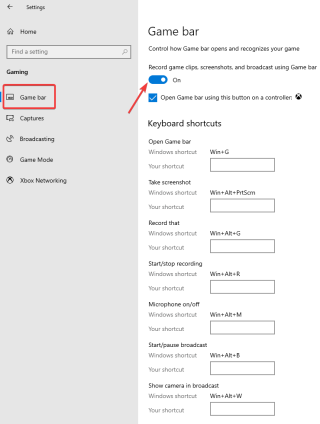
يمكن أن يكون تسجيل مكالمة الفيديو مفيدًا لأسباب متعددة. بالنسبة للمحترفين ، يمكن أن يكون ذلك لتتبع المناقشات حول المكالمات. في أوقات أخرى ، يمكن أن تحتفظ بذكرى مكالمة فيديو مع أحبائك. كان Skype خيارًا شائعًا عندما يتعلق الأمر بإجراء مكالمات صوتية ومرئية عبر الإنترنت. لقد كانت هذه واحدة من أقدم الخدمات لتوفير مكالمات جماعية مجانية حول العالم واستخدمها الأشخاص بشكل أساسي خلال الآونة الأخيرة بينما كان الجميع في المنزل ويمارسون التباعد الاجتماعي.
هل يمكنك تسجيل مكالمات Skype بالصوت دون إخطار أي شخص؟
نعم ، هناك طريقة واحدة فقط تسمح لك بتسجيل مكالمات Skype دون إخطار أي شخص عند الاتصال. هذه الطريقة ، على الرغم من أنها تعمل فقط على منصة واحدة ، مثل Windows. يحمل في ثناياه عوامل شاشة مسجل لعبة بار يسمح لك شيئا قياسيا على الشاشة الذي يستخدم بشكل رئيسي لتسجيل الألعاب.
على iPhone و Android ، لن يُسمح لك بتسجيل مكالمة Skype بصوت بأي طريقة تسجيل دون إخطار أي شخص. الطريقة الوحيدة المتاحة هي تسجيل مكالمة Skype باستخدام جهاز آخر ، وبالتالي فهي الطريقة الوحيدة لتسجيل مقطع فيديو مع الصوت. يمكنك تجربة العديد من الطرق الأخرى لتسجيل مكالمة Skype دون إخطار أي شخص بدون صوت. لقد قمنا بإدراج هذه الطرق أدناه لمختلف الأجهزة.
طرق تسجيل مكالمات Skype دون علم الآخرين
نظرًا لأن الطريقة التي يستخدمها سجل مكالمات Skype بشكل أساسي يرسل التسجيلات على محادثة Skype . هناك مطلب لا يعيق الآخرين ، ويمكنك أيضًا تتبع مكالمة Skype.
كيفية تسجيل مكالمات Skype سراً على نظام التشغيل Windows 10 باستخدام الصوت
هناك العديد من برامج تسجيل مكالمات Skype لنظام التشغيل Windows لتجربتها ، ولكن أفضل طريقة هي استخدام مسجل الشاشة المدمج. يعد تسجيل شريط الألعاب على نظام التشغيل Windows 10 كافيًا لتسجيل أي مكالمة فيديو على الشاشة. هذه هي الطريقة المثالية الوحيدة لتسجيل مكالمات Skype دون إخطار أي شخص. يمكن أن يكون هذا سهل الاستخدام للغاية ؛ كل ما عليك فعله هو تشغيل Game Bar في إعداداتك.
الخطوة 1: اذهب إلى الإعدادات من قائمة ابدأ. انقر فوق Gaming ثم قم بتشغيل مفتاح التبديل للسماح لشريط اللعبة بتسجيل الشاشة. أيضًا ، حدد المربع الموجود أمام Open Game Care باستخدام هذا الزر على وحدة تحكم واستخدم اختصارات Windows لفتح Game Bar.
الخطوة 2: بمجرد بدء مكالمة Skype ، تأكد من وجود شريط الألعاب على الشاشة للنقر فوق زر التسجيل. الاختصار الخاص به هو مفتاح Windows + Alt + R. سيبدأ هذا في تسجيل مكالمة Skype لك دون علم الآخرين.

الخطوة 3: انقر فوق نفس الواجهة لإيقاف التسجيل عند الانتهاء أو نفس المفاتيح (Windows Key + Alt + R) لإيقاف الوظيفة.

يمكنك الآن التحقق من التخزين المحلي لتسجيل Skype.
اقرأ أيضًا: 14 أفضل مسجل شاشة لنظام التشغيل Windows 10 و 7 و 8 في عام 2020
على الهاتف الذكي
1. Android (بدون صوت)
إذا كنت ترغب في تسجيل مكالمات Skype دون علمهم باستخدام Android الخاص بك ، فهذا ممكن ، ولكن بدون صوت. يمكنك استخدام هذا لتسجيل البرامج التعليمية أو العروض التقديمية عند مشاركة الشاشة على Skype. من المفيد أيضًا الاحتفاظ بملف مسجل محليًا لتشغيله مرة أخرى لمراجعة أي شيء في الاجتماع. نستخدم مسجلات الشاشة على هاتفك لتسجيل مكالمات Skype دون أن يتلقى الآخرون أي إخطارات.
الخطوة 1: قم بتشغيل مسجل الشاشة ، وسيتم تسجيل الأنشطة الجارية على الهاتف. على الرغم من تسجيل Skype ، لم يتم إخطار أي شخص في المكالمة بذلك.
الخطوة 2: أوقف تسجيل الشاشة ثم تحقق من وجوده على وحدة التخزين الداخلية.
ل تسجيل المكالمات سكايب على الهواتف الذكية ، فإنه يختلف من نظام التشغيل لهذا النموذج. يمكنك أيضًا استخدام أحد أفضل تطبيقات تسجيل المكالمات لهواتف Android.
2. iPhone (مع الصوت)
مع ميزة تسجيل شاشة iPhone ، تصبح عملية تسجيل مكالمات Skype دون إخطار أي شخص أسهل. يتيح لك iPhone ، على عكس Android ، تسجيل مكالمات فيديو Skype جنبًا إلى جنب مع الصوت. في مكالمة Skype ، يمكنك شاشة تسجيل الجلسة الحية ، لكن هذا لن يسجل صوتك فيها. لذا تأكد مع هذا الاستثناء ، من السهل جدًا تسجيل مكالمات Skype دون علمهم.
الخطوة 1: قم أولاً بتخصيص ميزة تسجيل الشاشة لتكون متاحة في مركز التحكم.
اذهب إلى الإعدادات> مركز التحكم . قم بتشغيل مفتاح التبديل للوصول داخل التطبيقات . الآن اضغط على تخصيص عناصر التحكم . ستظهر قائمة بالتطبيقات للتأكد من إضافة تسجيل الشاشة في هذه القائمة من خلال النقر على علامة الجمع المجاورة لها.

الخطوة 2: ابدأ مكالمة Skype مع الآخرين.
الخطوة 3: الآن اسحب على الشاشة للوصول إلى مركز التحكم على جهاز iPhone الخاص بك. اضغط على تسجيل الشاشة وتأكد من تشغيل الميكروفون.
الخطوة 4: بعد انتهاء المكالمة ، انقر فوق الشريط الذي يظهر أعلى الشاشة وقم بإيقاف التسجيل.
الخطوة 5: يمكنك تحديد موقع تسجيل شاشة مكالمة Skype على مقاطع الفيديو.
اقرأ أيضًا: كيفية مشاركة الشاشة على Skype (Windows ، Mac ، Android ، iOS)
حكم
هناك عدة طرق يمكنك من خلالها تسجيل مكالمات Skype دون إخطار أي شخص. أفضل طريقة للحصول على الفيديو الكامل والتسجيل الصوتي هي استخدام نظام Windows الأساسي واستخدام شريط الألعاب. يمكن أن تكون الطرق الأخرى التي قد لا تتطلب صوتًا مفيدة على الهواتف الذكية.
نأمل أن تكون هذه المقالة مفيدة لك لأنك تحاول تسجيل مكالمات Skype دون علمهم. نود معرفة آرائك حول هذا المنشور لجعله أكثر فائدة. نرحب باقتراحاتكم وتعليقاتكم في قسم التعليقات أدناه. شارك المعلومات مع أصدقائك وغيرهم من خلال مشاركة المقالة على وسائل التواصل الاجتماعي.
نحن نحب أن نسمع منك!
مواضيع ذات صلة:
أفضل 10 بدائل لـ Skype لأجهزة الكمبيوتر التي تعمل بنظام Windows.
كيفية إعداد اجتماعات Skype والتكبير.
مع هاتف Galaxy S22، يمكنك بسهولة تمكين أو تعطيل التدوير التلقائي للشاشة لتحسين تجربة الاستخدام.
إذا كنت ترغب في معرفة ما الذي حذفته سابقًا أو الإجابة عن كيفية مشاهدة التغريدات المحذوفة على Twitter، فهذا الدليل مناسب لك. اقرأ المدونة لتجد إجابتك.
هل سئمت من جميع القنوات التي اشتركت فيها؟ تعرف على كيفية إلغاء الاشتراك في جميع قنوات اليوتيوب مرة واحدة بسهولة وفاعلية.
هل تواجه مشاكل في استقبال أو إرسال الرسائل النصية على هاتف Samsung Galaxy؟ إليك 5 طرق فعالة لإعادة ضبط إعدادات الرسائل على Samsung.
إذا بدأ جهاز Android الخاص بك في الشحن الاحتياطي تلقائيًا، اتبع هذه الخطوات الفعالة لتعطيل هذه الميزة وإصلاح المشكلة بسهولة.
تعرف على كيفية تغيير اللغة ونغمة الصوت في تطبيق Bixby Voice بسهولة، واكتشف خطوات بسيطة لتحسين تجربتك مع مساعد Samsung الصوتي الذكي.
تعلم كيفية دفق Zoom Meeting Live على Facebook Live و YouTube بشكل سهل وفعال. خطوات تفصيلية ومتطلبات أساسية لتتمكن من بث اجتماعاتك مباشرة.
هل تواجه مشكلة في إرفاق الملفات في Gmail؟ نوضح لك 8 حلول فعّالة لمساعدتك في حل هذه المشكلة وإرسال ملفاتك بسلاسة.
هل تريد العثور على شخص محدد على Telegram؟ فيما يلي 6 طرق سهلة يمكنك استخدامها للبحث عن الأشخاص على Telegram بسهولة ويسر.
استمتع بمشاهدة مقاطع فيديو YouTube بدون إعلانات مع هذه الطرق الفعالة.







